最新音视频转换器,推荐这三个!
音视频格式的多样性丰富了我们的听觉和视觉体验,但不同格式间的兼容性问题也时常困扰着我们。不同的设备、平台和软件对音视频格式的支持程度各不相同,因此,在进行音视频播放、编辑或分享时,我们可能需要将音视频文件转换为特定的格式。此外,转换音视频格式还可以帮助我们优化文件大小,节省存储空间,提高播放效率。
因此,一款比较好用的音视频转换器对需要进行音视频格式转换人来说就会显得比较重要。所以,小编将会在下文分享三个实用的音视频转换器,希望能够帮助大家轻松解决音视频格式转换问题。

第一款音视频转换器:数据蛙视频转换器
首先,小编要介绍的第一款音视频转换器是数据蛙视频转换器。它支持多种音视频格式的转换,包括常见的MP4、AVI、MKV等视频格式以及MP3、AAC等音频格式。同时,数据蛙视频转换器还具有以下5个显著优势:
- (1)采用了高效的转换算法,转换速度快,还具备能够大大缩短转换时间,提高转换效率。
- (2)在转换过程中能够保持原音频、视频的质清晰度,尽量减少格式转换带来的质量损失,输出质量高。
- (3)拥有简洁的界面和直观的操作流程,转换非常简便。
- (4)支持在多种操作系统上运行,无论是Windows还是Mac用户都能轻松使用,兼容性强。
- (5)可以设定丰富的自定义参数,制作个性化的音频或视频。
下面,让我们一起来看一下该怎么使用这款音视频转换器进行格式转换吧。
第一步:到官方网站下载并安装适合您电脑操作系统的数据蛙视频转换器。打开软件,点击左上角的【添加文件】按钮上传音频或视频文件。
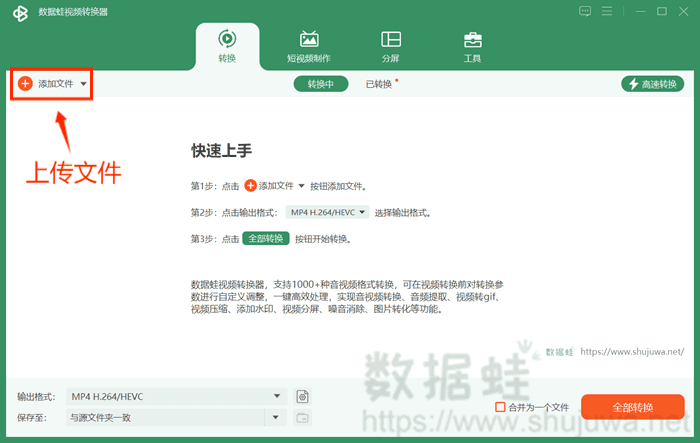
第二步:频、视频上传之,可以点击左下角的格式显示框选择统一的输出格式,也可以点击文件对应的右侧绿色格式图标给文件单独设置格式。
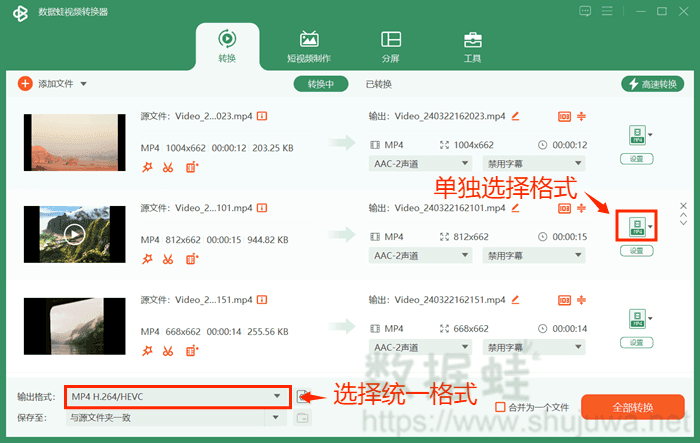
第三步:点击输出格式选择界面上方的【音频】或者【视频】按钮选择自己需要的音频或者视频格式。如果有需要的话,可以点击界面右侧的小齿轮按钮进行相关参数的设置。
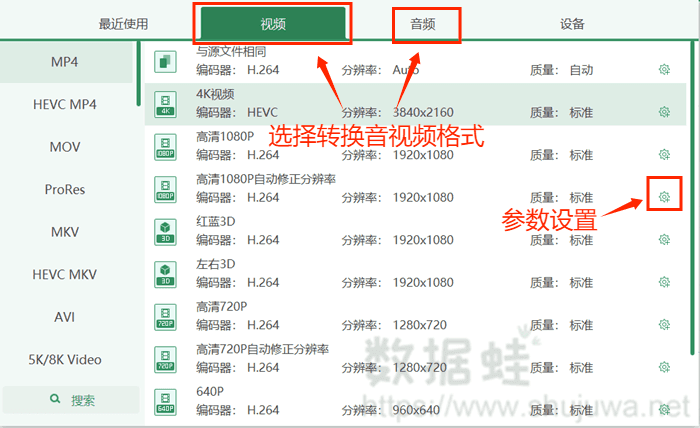
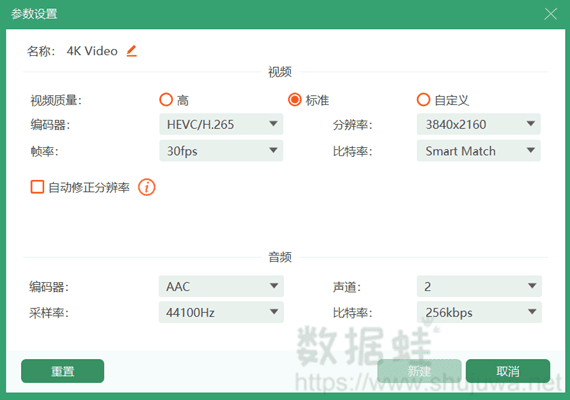
第四步:如果视频转换成另外一个频格的话,还可以点击视频文件旁边的几个橙色按钮进行编辑、剪辑和优化。完成所有调整和设置之后,点击右下角【全部转换】按钮开始转换音视频格式。
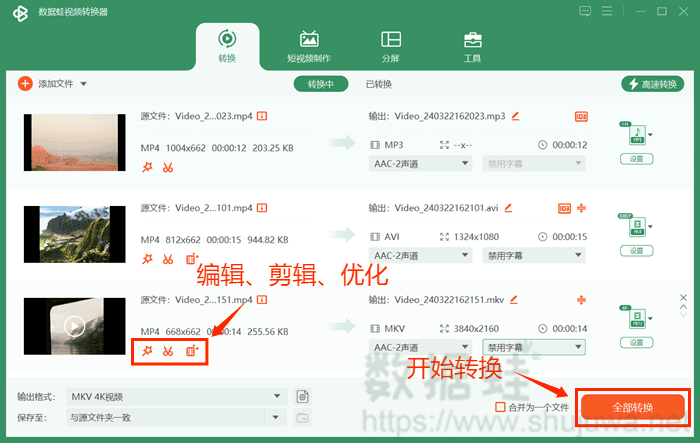
第二款音视频转换器:格式工厂
除了数据蛙视频转换器之外,小编要推荐的音视频转换器是格式工厂。格式工厂虽然转换速度、转换质量以及自定义选项丰富程度都跟数据蛙视频转换器有所差距,但也是一款比较实用的音视频转换工具。我们可以用它来进行视频转视频、视频转音频、音频转音频等操作,只需要将文件拖拽到软件首页空白处导入,然后按照弹出界面的文字提示操作即可完成转换
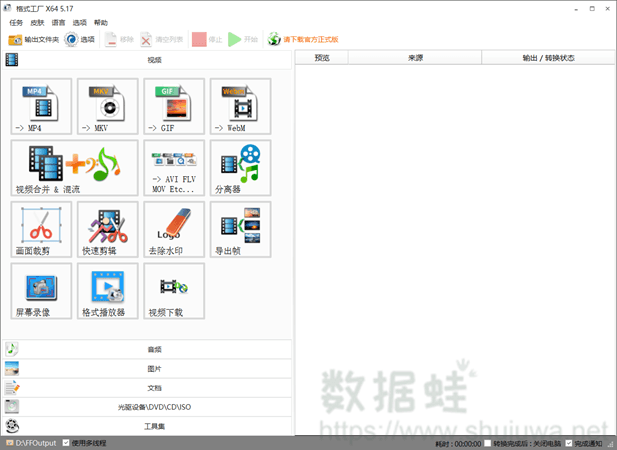
第三款音视频转换器:Zamzar
小编最后要推荐的一款转换器是Zamzar。我们可以用这款音视频转换器在线转换音频、视频格式,无须下载软件,转换起来也比较方便,只需要按顺序点击1、2、3号按钮依序进行选择文件、选择格式、开始转换,最后点击下载(Download)按钮即可完成转换。
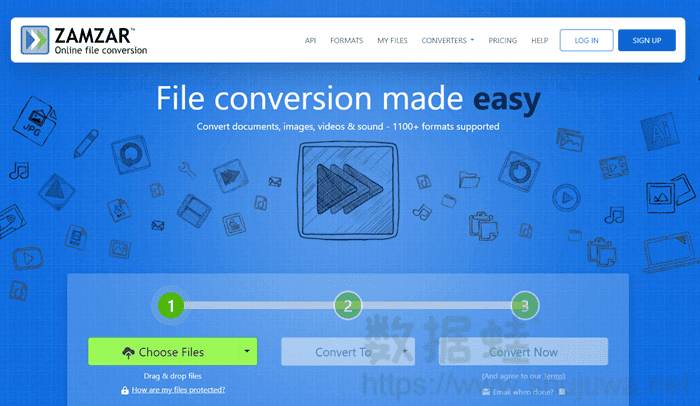
除了以上三种工具之外,其实还有一些其他的音视频转换器,如特定的播放器等。这些音视频转换器各有特点,但相对来说操作可能更为复杂或功能较为有限
而综合以上提到的音视频转换器来看,数据蛙视频转换器在音视频转换方面展现出了明显的优势。无论是转换效率、输出质量、自定义选项丰富度还是操作简便性方面,这款音视频转换器都表现出色。当然,其他方法也有其独特之处,您可以根据自己的需求和实际情况选择合适的方式进行音视频转换。
通过掌握这些高效实用的音视频转换器,我们将能够更轻松地处理各种音视频文件,享受多媒体世界的精彩与便捷。

